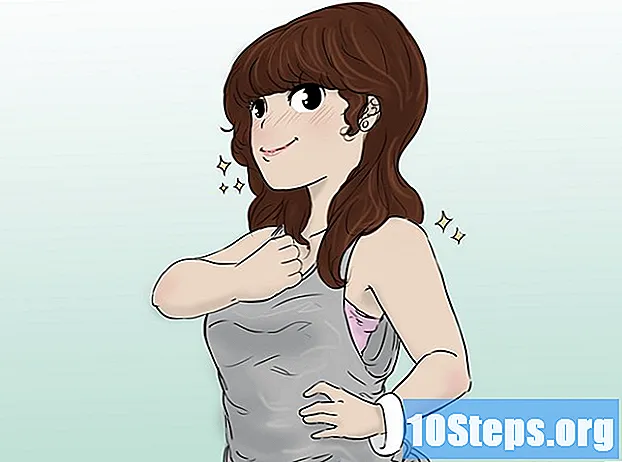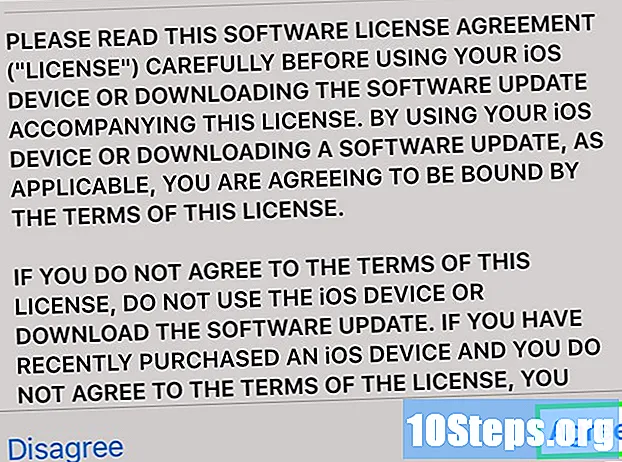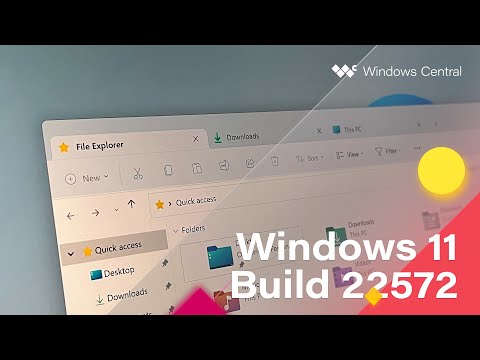
విషయము
Article ట్లుక్లో మీ సంతకం యొక్క రూపాన్ని ఎలా సవరించాలో ఈ వ్యాసం మీకు నేర్పుతుంది. మీరు వెబ్సైట్, మొబైల్ అనువర్తనం మరియు సేవ యొక్క ఆఫీస్ 365 వెర్షన్ ద్వారా చేయవచ్చు. దిగువ దశలను అనుసరించడానికి, మీకు తప్పనిసరిగా చందా ఉండాలి అని స్పష్టమవుతుంది.
స్టెప్స్
3 యొక్క పద్ధతి 1: సైట్లో
, సంతకం ఫీల్డ్ యొక్క కుడి ఎగువ మూలలో, మరియు ఎంపికలను చూడండి. మీరు సంతకం అమరికను మార్చవచ్చు, సూపర్స్క్రిప్ట్లను జోడించవచ్చు, అన్ని ఆకృతీకరణలను అన్డు చేయవచ్చు మరియు పట్టికను కూడా చేర్చవచ్చు.

. ఐచ్ఛికం గేర్ ద్వారా ప్రాతినిధ్యం వహిస్తుంది, స్క్రీన్ దిగువ ఎడమ మూలలో ఉంటుంది మరియు lo ట్లుక్ సెట్టింగుల మెనుని తెరుస్తుంది.
(Android లో). ఎంపిక స్క్రీన్ ఎగువ ఎడమ మూలలో ఉంది మరియు మార్పులను సేవ్ చేస్తుంది.
3 యొక్క విధానం 3: డెస్క్టాప్ వెర్షన్లో
Out ట్లుక్ 2016 తెరవండి. ఈ కార్యక్రమం తెలుపు మరియు నీలం కవరు ద్వారా ప్రాతినిధ్యం వహిస్తుంది, పైన తెలుపు "O" ఉంటుంది. దీన్ని యాక్సెస్ చేయడానికి క్లిక్ చేయండి.

క్లిక్ చేయండి క్రొత్త ఇమెయిల్. ఐచ్ఛికం టూల్ బార్ పేజీ యొక్క ఎడమ వైపున ఉంది హోమ్ పేజీ.
క్లిక్ చేయండి సంతకం. ఈ డ్రాప్-డౌన్ ఫీల్డ్ టూల్బార్లోని “చేర్చు” ఎంపిక సమూహంలో ఉంది సందేశం.

క్లిక్ చేయండి చందాలు. ఎంపిక డ్రాప్-డౌన్ మెనులో ఉంది సంతకం.
మీ పేరుపై క్లిక్ చేయండి. ఇది ఇ-మెయిల్ సిగ్నేచర్ మరియు పర్సనల్ లెటర్ పేపర్ విండో యొక్క కుడి ఎగువ మూలలో "సవరించవలసిన సంతకాన్ని ఎంచుకోండి" ఫీల్డ్లో ఉంది.
మీ సభ్యత్వం యొక్క మూలాన్ని మార్చండి. మీరు ఏ భాగాన్ని మార్చాలనుకుంటున్నారో ఎంచుకోండి మరియు ఫాంట్ మార్చడానికి డ్రాప్-డౌన్ ఫీల్డ్ పై క్లిక్ చేయండి. ఈ ఫీల్డ్ "సంతకాన్ని సవరించు" యొక్క ఎగువ ఎడమ మూలలో ఉంది.
చందా పరిమాణాన్ని పెంచండి లేదా తగ్గించండి. మీరు ఏ భాగాన్ని మార్చాలనుకుంటున్నారో ఎంచుకోండి మరియు ఫాంట్ మెనూ యొక్క కుడి వైపున ఉన్న నంబర్ ఫీల్డ్ పై క్లిక్ చేయండి. అప్పుడు ఒక సంఖ్యపై క్లిక్ చేయండి - అది పెద్దది, తుది వచనం పెద్దది అవుతుంది.
- పేరు పెంచడం సాధారణమే, కాని కంపెనీ పేరు మరియు వెబ్సైట్ సమాచారాన్ని చిన్నగా ఉంచండి.
సంతకాన్ని ఫార్మాట్ చేయండి. మీరు దాని భాగాలను వదిలివేయవచ్చు బోల్డ్ లేదా ఇటాలిక్ లేదా అండర్లైన్ చేయబడింది. దీన్ని చేయడానికి, మీరు సవరించదలిచిన విభాగాన్ని ఎంచుకుని క్లిక్ చేయండి B, నేను లేదా U, వరుసగా. ఈ చిహ్నాలు ఫాంట్ మరియు టెక్స్ట్ సైజు ఎంపికల కుడి వైపున ఉంటాయి.
సంతకానికి వేరే రంగును వర్తించండి. సంతకం యొక్క భాగాన్ని ఎంచుకోండి, ఆకృతీకరణ ఎంపికల కుడి వైపున ఉన్న “ఆటోమేటిక్” డ్రాప్-డౌన్ ఫీల్డ్పై క్లిక్ చేసి, రంగును ఎంచుకోండి.
సంతకం యొక్క అమరికను మార్చండి. మొత్తం సంతకాన్ని ఎంచుకుని, మార్జిన్ను మార్చడానికి ఎంపిక యొక్క కుడి వైపున ఉన్న క్షితిజ సమాంతర రేఖ చిహ్నాలలో ఒకదానిపై క్లిక్ చేయండి.
మీ సభ్యత్వానికి లింక్ను జోడించండి. ఎడిటింగ్ ఎంపికల యొక్క కుడి వైపున ఉన్న లింక్ చిహ్నంపై క్లిక్ చేయండి - "సంతకాన్ని సవరించు" విండో పైన. అప్పుడు, మీరు లింక్తో పాటు, లింక్గా ఉపయోగించాలనుకుంటున్న పదాన్ని టైప్ చేయండి.
- మీరు సంతకానికి ఫోటోను కూడా జోడించవచ్చు. దీన్ని చేయడానికి, లింక్ యొక్క ఎడమ వైపున ఉన్న చిహ్నంపై క్లిక్ చేసి, ఫైల్ను ఎంచుకోండి.
క్లిక్ చేయండి అలాగే. భవిష్యత్తులో మీరు పంపే ఇమెయిల్లలో మార్పులను ఆచరణలో పెట్టడంతో పాటు, ఎంపిక స్క్రీన్ దిగువన ఉంటుంది మరియు సంతకాన్ని సేవ్ చేస్తుంది.
చిట్కాలు
- మీరు మైక్రోసాఫ్ట్ వర్డ్లో సంతకాన్ని సృష్టించవచ్చు మరియు ఫార్మాట్ చేయవచ్చు మరియు ఫార్మాటింగ్ భాగాన్ని దాటవేయడానికి దాన్ని lo ట్లుక్ 2016 ఫీల్డ్లోకి కాపీ చేసి పేస్ట్ చేయవచ్చు.
హెచ్చరికలు
- రంగురంగుల మరియు అతిశయోక్తి సంతకాల కంటే సంక్షిప్త మరియు సమాచార సంతకాలు మంచివి.